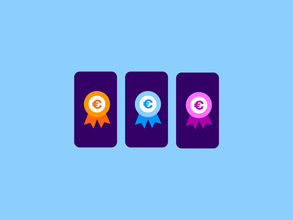Zo werkt dual sim op verschillende iPhones
Een flitsend snufje proberen voor je iPhone? Dat doe je met dual sim. Dit slim simmen was eerst alleen mogelijk voor Android toestellen, maar sinds kort ook met de nieuwste iPhones, dankzij eSIM. Maar niet alle iPhone modellen ondersteunen dual sim. Welke wél en benieuwd hoe dit werkt? Dat lees je in dit blog.
Simsalabim: dit is dual sim
Het paradepaardje in simkaartland klinkt niet alleen praktisch, dat is het ook. Want wanneer je iPhone dual sim ondersteunt kun je profiteren van alle voordelen: geen twee telefoons meer meeslepen (je kunt bellen met twee verschillende nummers) en wanneer je buiten de EU op reis gaat kun je (tijdelijk) een lokaal data-abonnement afsluiten, waardoor je gewoon kunt blijven internetten en WhatsAppen, dit geldt ook voor WhatsAppen met eSIM . Fijn toch?
Hoe werkt dual sim op een iPhone?
Wanneer jouw iPhone geschikt is voor dual sim, dan kun je twee verschillende telefoonnummers gebruiken op één toestel. Dit is superhandig wanneer je je zakelijke telefoontjes wilt scheiden van je privégesprekken. Hetzelfde geldt voor zakelijke smsjes. Hoe dit kan? Door een fysieke (nano)simkaart en eSIM te combineren kun je twee verschillende aansluitingen laten draaien op één telefoon.
Dual sim voor je iPhone dankzij eSIM
Want met de komst van eSIM is er een hoop veranderd: iPhone-gebruikers kunnen nu tóch gebruikmaken van dual sim (lees: één telefoon met twee nummers). Bij Android smartphones kon dat al, omdat veel van deze telefoons tegenwoordig ruimte hebben voor twee fysieke simkaarten. Bij iPhones is dit niet het geval, maar door eSIM (een digitale simkaart) kan dat dus wel.
De iPhones met dual sim op een rij
Heb je één van de nieuwste iPhones of iOS 12? Dan is de kans groot dat je gebruik kunt maken van eSIM en dus dual sim. De iPhone modellen hieronder maken gebruik van eSIM. Staat jouw model ertussen?
De modellen op een rij:
- iPhone SE
- iPhone Xs, Xs Max
- iPhone Xr
- iPhone 11 , 11 Pro, 11 Pro Max
- iPhone 12 , 12 Mini , 12 Pro, 12 Pro Max
- iPhone 13 , 13 Mini, 13 Pro, 13 Pro Max
- iPhone 14, iPhone 14 Plus, iPhone 14 Pro, iPhone 14 Pro Max
- iPhone 15, iPhone 15 Plus, iPhone 15 Pro, iPhone 15 Pro Max
Zo activeer je eSIM voor Sim Only
Stond je telefoon in de lijst? Da’s mooi! Nu kun je je eSIM Sim Only abonnement gaan activeren in de Mijn Simyo app. Ben je een nieuwe klant en heb je bij je bestelling aangegeven eSIM te willen gebruiken? Dan ontvang je alle inloggegevens per mail. Download de app, log in en volg de stappen om je eSIM te activeren.
Ben je al Simyo-klant en wil je overstappen naar eSIM? Ook geen probleem! Ga dan in de Mijn Simyo app naar ‘instellingen’, ‘Simkaart’ en klik op ‘eSIM activeren’. Wanneer je de stappen volgt in het menu krijg je de keuze of je 1 of 2 simkaarten wilt gebruiken op je telefoon. Wil je dual sim gebruiken? Dan klik je op 2.
WhatsApp dual sim instellen op je iPhone
Benieuwd hoe je kunt Whatsappen met dual sim? Zoals je vast weet is jouw WhatsApp gekoppeld aan één telefoonnummer. Binnen WhatsApp is er helaas geen mogelijkheid om te wisselen tussen telefoonnummers, dus je kunt niet op één toestel – ook al heb je eSIM – met beide nummers berichtjes versturen. Wil je toch gebruikmaken van WhatsApp met dual sim? Dan kun je WhatsApp Business gebruiken. Je eigen nummer gebruik je voor je normale WhatsApp en je andere (eventueel zakelijke) nummer gebruik je voor WhatsApp Business .
Bellen met eSIM
Nu je weet hoe je je eSIM kan installeren, naast je fysieke simkaart, dan kun je ook gaan bellen met je eSIM. Zo kun je kiezen welke simkaart (de fysieke simkaart of de eSIM) jouw standaardtelefoon wordt om mee te bellen. Dit hangt af van de nummers die je in je adresboek hebt staan en aan welke simkaart deze nummers gekoppeld zijn. Wanneer je eSIM toevoegt krijg je automatisch de vraag welke simkaart de standaardlijn wordt. Je kunt ook op beide nummers een voicemailbericht ontvangen. Wel moet je dan wisselen tussen de simkaarten om dit bericht te beluisteren. Wil je bellen met een andere simkaart en je voicemail afluisteren? Dat kan. We leggen je uit hoe dit werkt.
Stap 1: Ga naar ‘Instellingen’.
Stap 2: Selecteer ‘Mobiel netwerk’ in de lijst.
Stap 3: Zoek naar ‘Standaardlijn’ en klik hierop.
Stap 4: Kies vervolgens het nummer waarmee je wilt bellen en selecteer deze.
FaceTime en iMessage met dual sim
Ook voor FaceTime en iMessage geldt dat je beide simkaarten hiervoor kunt gebruiken op je iPhone. Dus je kunt op beide nummers iMessage-berichten en FaceTime-gesprekken ontvangen en starten. Handig! Wil je een nieuw gesprek starten? Dan moet je één nummer kiezen. En dat werkt zo:
Stap 1: Ga naar ‘Instellingen.
Stap 2: Zoek in het menu naar Berichten.
Stap 3: Klik op de knop ‘Stuur en ontvang via’.
Stap 4: Selecteer nu het nummer dat je wilt gebruiken om iMessage en FaceTime te gebruiken.
Mobiele data voor eSIM
Heb je een zakelijke telefoon en een privé telefoon en wil je niet op allebei mobiele data gebruiken? Of heeft de ene simkaart geen mobiele data en de andere wel? Je kunt kiezen met welke simkaart je mobiele data wilt gebruiken. We leggen het uit!
Stap 1: Ga naar ‘Instellingen’.
Stap 2: Selecteer ‘Mobiel netwerk’ in de lijst.
Stap 3: Selecteer vervolgens ‘Mobiele data’.
Stap 4: Kies het abonnement waarmee je mobiele data wilt gaan gebruiken.
Stap 5: Je kunt eventueel automatisch wisselen tussen beide mobiele data-abonnementen. Hiervoor selecteer je de optie ‘Schakel mobiele data aan’.
Hoe schakel ik tussen 2 simkaarten?
Wil je af en toe even schakelen tussen je 2 simkaarten? Dat kan – Pak de instellingen van je telefoon erbij en ga naar Verbindingen – Simkaartbeheer. Druk bijvoorbeeld op ‘Oproepen’ en selecteer met welke simkaart je standaard wilt bellen. Of kies voor ‘Altijd vragen’. Zo schakel je gemakkelijk tussen je 2 simkaarten.
Kies je Sim Only
Heb je je eSIM geactiveerd? Dan kun jij nu gebruikmaken van deze superhandige tool. Zo kun je een extra Simyo Sim Only abonnement afsluiten of je eigen bundel aanpassen in Mijn Simyo . Wil je bijvoorbeeld wat minder bellen of juist iets meer internetten? Zo gepiept! Kies wat bij jou past, en doe je ding.